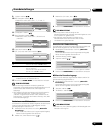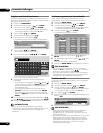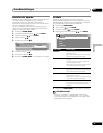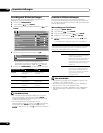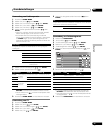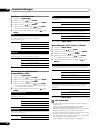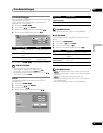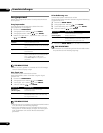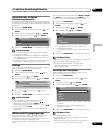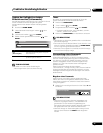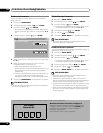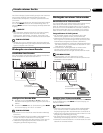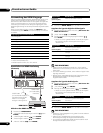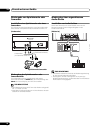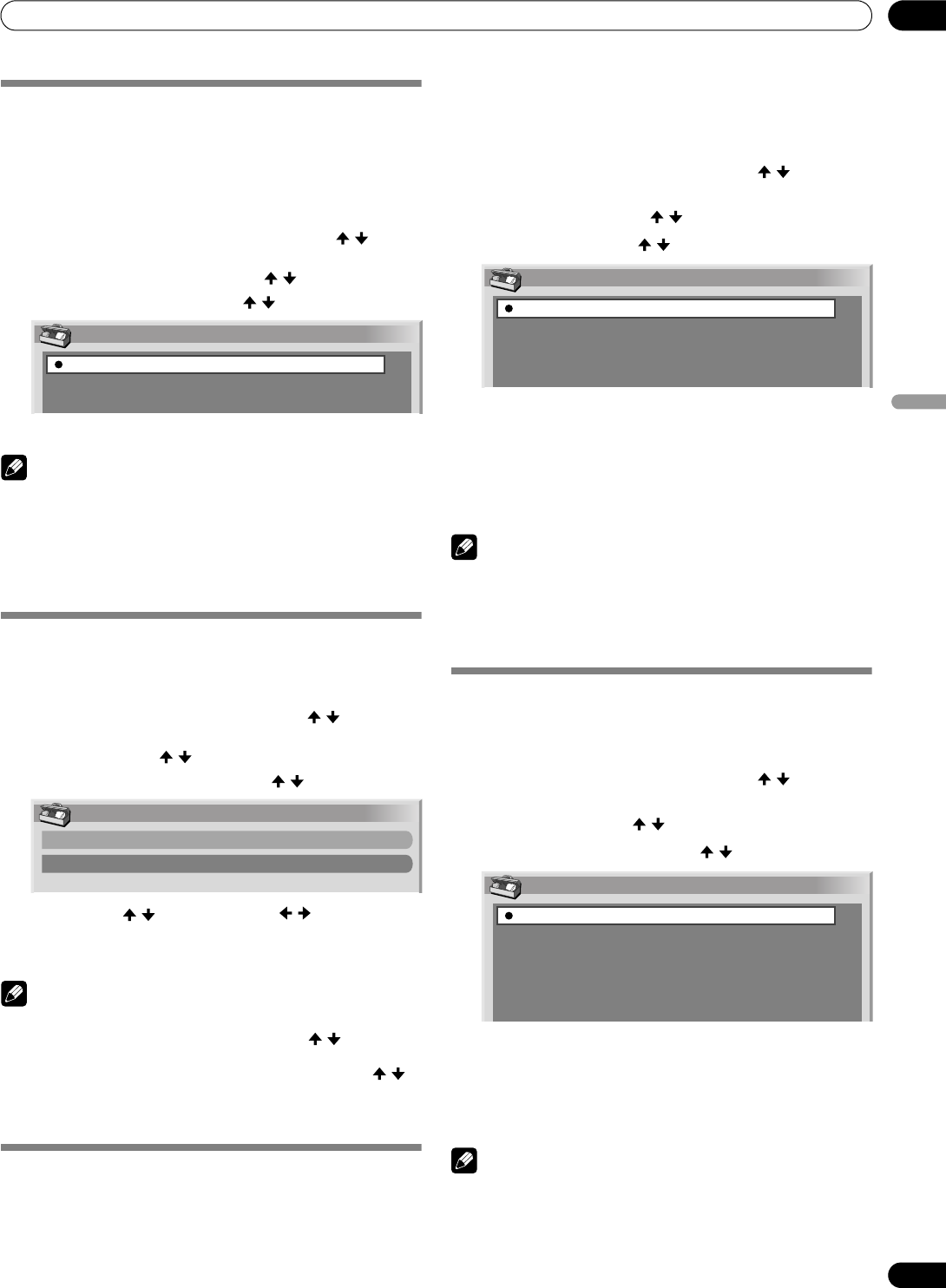
33
Ge
Praktische Einstellmöglichkeiten
09
Deutsch
Praktische Einstellmöglichkeiten
Umschalten der vertikalen
Ansteuerungsfrequenz
Die vertikale Ansteuerungsfrequenz für Schirmanzeige kann
zwischen 75 Hz und 100 Hz umgeschaltet werden. Wählen Sie
die Ansteuerungsfrequenz, die für die Sendesignale am besten
geeignet ist.
1 Drücken Sie HOME MENU.
2 Wählen Sie „Weiterführende Einstellungen“ ( / , dann
ENTER).
3 Wählen Sie „Aktivierungsmodus“ ( / , dann ENTER).
4 Wählen Sie 75 Hz oder 100 Hz ( / , dann ENTER).
5 Drücken Sie HOME MENU, um das Menü zu verlassen.
ZUR BEACHTUNG
• Diese Einstellung kann für jede Eingangsquelle separat
vorgenommen werden.
• Bei Zuführung von 480i, 480p, 1080i@60Hz, 720p@60Hz
oder 1080p@24Hz Signalen kann diese Einstellung nicht
durchgeführt werden.
• Bei Wahl von „Auto“ für „Seitenmaske“ (Seite 35) hat die
Einstellung für „Aktivierungsmodus“ keine Wirkung.
Bildlage
Zum Verschieben der horizontalen und vertikalen Lage des
Bilds auf dem Bildschirm des Plasma Displays.
1 Drücken Sie HOME MENU.
2 „Weiterführende Einstellungen“ wählen ( / , dann
ENTER).
3 „Position“ wählen ( / , dann ENTER).
4 „H/V-Positionseinstellung“ wählen ( / , dann ENTER).
5 Die vertikale ( / ) und horizontale ( / ) Bildlage
einstellen.
6 Drücken Sie HOME MENU, um das Menü zu verlassen.
ZUR BEACHTUNG
• Zum Zurückstellen aller Einstellungen auf die
Werksvorgaben wählen Sie in Schritt 4 mit / ,
„Rückstellen“ und drücken dann ENTER. Die
Bestätigungsanzeige erscheint. Wählen Sie „Ja“ mit / ,
und drücken Sie dann ENTER.
• Einstellungen werden getrennt für jede Eingangsquelle
gespeichert.
Wählen eines Eingangssignaltyps
Nachdem an INPUT 1, INPUT 2 oder INPUT 3 Anschlüsse
vorgenommen worden sind, geben Sie den Typ der
Videosignale an, die von den angeschlossenen Geräten zu
erwarten sind. Bezüglich Signaltypen siehe
Bedienungsanleitung für das entsprechende angeschlossene
Gerät.
Bevor Sie das Menü abrufen, drücken Sie INPUT 1, INPUT 2
oder INPUT 3 an der Fernbedienung oder INPUT am Plasma
Display, um eine Eingangsprogrammquelle zu wählen.
1 Drücken Sie HOME MENU.
2 „Weiterführende Einstellungen“ wählen ( / , dann
ENTER).
3 „Eingangswahl“ wählen ( / , dann ENTER).
4 Den Signaltyp wählen ( / , dann ENTER).
• Für EINGANG 1 können Sie Video oder RGB wählen.
• Für EINGANG 2 können Sie Video, S-Video oder
KOMPONENTEN wählen.
• Für EINGANG 3 können Sie Video, S-Video, oder RGB
wählen.
5 Drücken Sie HOME MENU, um das Menü zu verlassen.
ZUR BEACHTUNG
• Wenn kein Bild erscheint oder die Bildfarben nicht stimmen,
geben Sie einen anderen Videosignaltyp vor.
• Bezüglich der anzugebenden Signaltypen siehe
Bedienungsanleitung für das entsprechende
angeschlossene Gerät.
Einstellen des Farbsystems
Wenn das Bild nicht klar herauskommt, wählen Sie ein
anderes Farbsystem (z.B. PAL, NTSC).
1 Drücken Sie HOME MENU.
2 „Weiterführende Einstellungen“ wählen ( / , dann
ENTER).
3 „Farbsystem“ wählen ( / , dann ENTER).
4 Das Videosignalsystem wählen ( / , dann ENTER).
• Wählen Sie unter „Auto“, „PAL“, „SECAM“, „NTSC“ und
„4.43NTSC“.
• Bei Wahl von „Auto“ werden Eingangssignale
automatisch erkannt.
5 Drücken Sie HOME MENU, um das Menü zu verlassen.
ZUR BEACHTUNG
• Die Werksvorgabe ist „Auto“.
• Das Farbsystem muss für die Eingänge 1 bis 4 einzeln
eingestellt werden.
• Bezüglich Einstellung des Farbsystems siehe Schritte 11
und 12 unter „Manuelle Einstellung“ (Seite 25).
Aktivierungsmodus
75Hz
100Hz
Position
H/V-Positionseinstellung
Rückstellen
Eingangswahl
Video
S-Video
RGB
KOMPONENTEN
Farbsystem
Auto
PAL
SECAM
NTSC
4.43NTSC